Як експортувати нотатки в Apple Notes як PDF на будь-якому пристрої

Дізнайтеся, як експортувати нотатки в Apple Notes як PDF на будь-якому пристрої. Це просто та зручно.
Google охоплює майже всі відділи, а для фітнес-активності та відстеження кроків вони пропонують Google Fit. Досить проста програма, яка виконує свою роботу та пропонує багато інформації про вашу діяльність, а також деякі чудові функції для всіх. Ви навіть можете вимірювати пульс і частоту дихання на пристроях Pixel. Однак основна причина, чому більшість людей використовують Google Fit, це відстеження своїх кроків і пройдених відстаней за день. На жаль, багато з них повідомляють, що Google Fit не відстежує кроки. Це відбувається раптово, і важко сказати, яка точна причина проблеми.
На щастя, у нас є кілька рішень, які можна порекомендувати, щоб допомогти вам вирішити проблему.
Зміст:
Google Fit більше не автоматично відстежує кроки
1. Перевірте дозволи програми
Перше, що вам слід зробити, це переконатися, що Google Fit має необхідний дозвіл на доступ до Body Activity. Саме цей дозвіл, також відомий як фізична активність, потрібен, щоб Google Фітнес відстежував ваші кроки та відстань.
Ось як надати цей дозвіл Google Fit за кілька простих кроків:
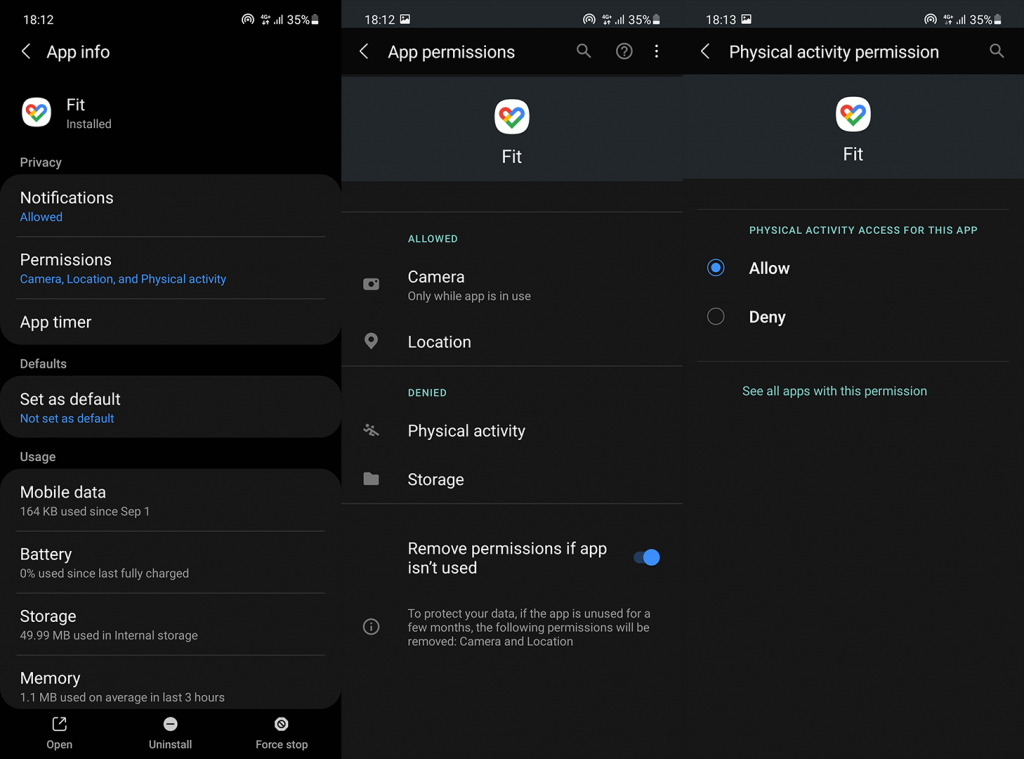
2. Циклично відстежуйте свою діяльність
Іноді, просто вимкнувши та потім увімкнувши певні функції, вони працюватимуть. Ви можете використовувати Google Fit як додаткову програму та імпортувати дані з інших пристроїв або служб, не відстежуючи вашу діяльність самостійно. Звичайно, у цьому випадку ми хочемо, щоб він фактично відстежував кроки.
Ось як вимкнути та повторно ввімкнути автоматичне відстеження активності Google Fit на вашому Android:
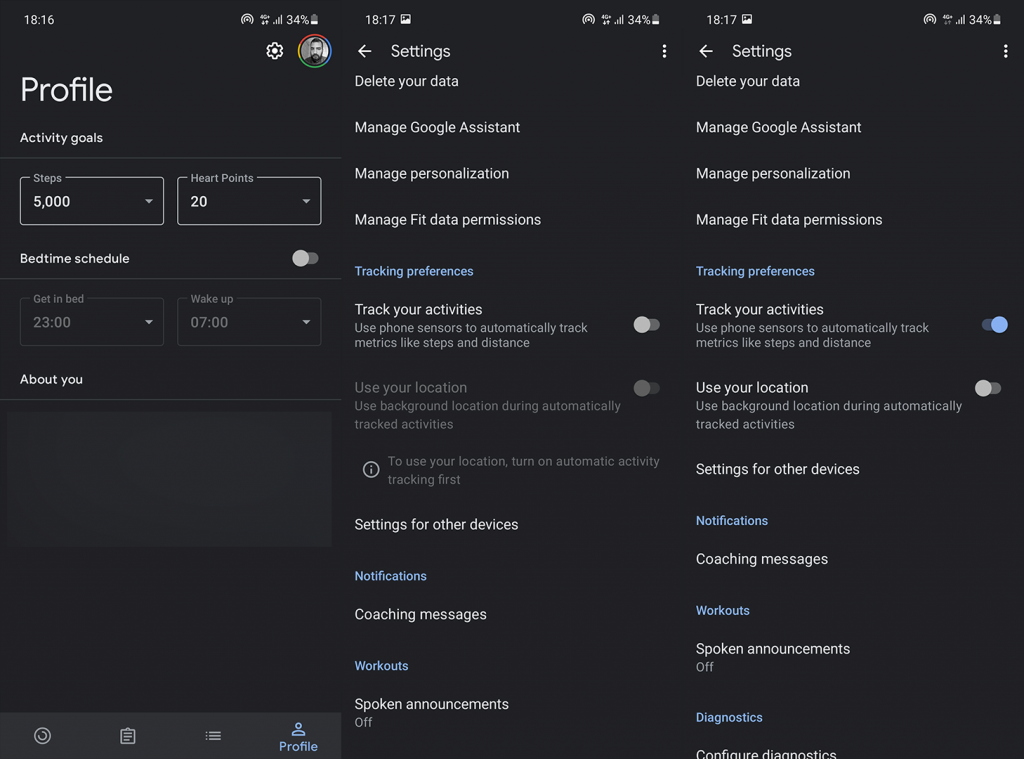
У цьому ж розділі ви можете ввімкнути «Використовувати своє місцезнаходження» для більш пунктуального читання. Майте на увазі, що це не має великого відношення до кількості кроків.
Якщо рішення вище не спрацювало, а Google Фітнес все ще не відстежує кроки, спробуймо очистити локальні дані.
3. Очистіть локальні дані з Google Fit
Хоча Google Фітнес не зберігає багато даних локально, ці дані все одно можуть з часом пошкодитися. Багато користувачів, які зіткнулися з проблемою на різних пристроях (останнім часом на телефонах OnePlus і Samsung), повідомили, що проблему було вирішено після очищення даних із додатка та скидання його в процесі.
Виконайте ці інструкції, щоб очистити локальні дані з Google Fit на Android:
4. Перевстановіть Google Fit
Якщо очищення локальних даних не допомогло, ви завжди можете спробувати перевстановити. Таким чином ви отримаєте останню версію програми, і, сподіваємось, проблема зникне.
Ось як перевстановити Google Fit на Android:
Якщо Google Fit не відстежує кроки навіть після перевстановлення, переконайтеся, що система не «вбиває» програму, поки вона працює у фоновому режимі.
5. Дозвольте Google Fit працювати у фоновому режимі
Деякі скіни Android сумно відомі жорсткими обмеженнями, які вони накладають на додатки у фоновому режимі. Ми розуміємо ідею продовження терміну служби батареї, але в ідеалі вирішувати мають самі користувачі. Це призвело до великої проблеми з Gmail на деяких пристроях Samsung , і ми припускаємо, що це також може трапитися з такою програмою, як Google Fit, яка має працювати у фоновому режимі, щоб відстежувати кроки.
На щастя, ви можете повністю вимкнути оптимізацію батареї для Google Fit або, навіть краще, заблокувати його в оперативній пам’яті, щоб він не закривався примусово через деякий час.
Ось як вимкнути оптимізацію акумулятора для Google Fit:
У деяких оформленнях, як-от MIUI, вам може знадобитися внести Google Fit у білий список у програмі безпеки.
6. Вимкніть інші входи додатків для відстеження кроків
Для цього кроку ми можемо спробувати вирішити проблему, вимкнувши інші програми. Якщо на вашому пристрої (якщо пристрій не Pixel) є попередньо встановлена програма для відстеження кроків (зазвичай це свого роду програма Health). Ви можете спробувати вимкнути його разом з іншими програмами сторонніх розробників, які відстежують ваші кроки, щоб побачити, чи щось зміниться.
Крім того, перейдіть до Google Fit > Налаштування > Керування підключеними програмами та видаліть звідти всі програми. Це також може допомогти.
7. Видаліть і знову додайте свій обліковий запис Google
Нарешті, якщо у вас нічого не вийшло, спробуйте видалити та знову додати свій обліковий запис Google. Деяким користувачам вдалося вирішити проблему таким чином.
Для цього перейдіть до Налаштування > Облікові записи > Обліковий запис Google і видаліть його. Після швидкого перезавантаження знову додайте свій обліковий запис і перевірте, чи Google Fit автоматично відстежує ваші кроки.
Як останнє зауваження, багато користувачів повідомляють, що через деякий час проблема вирішилася сама собою без жодних кроків для усунення несправностей. Отже, надсилання запиту в Google може допомогти більше, ніж будь-який із попередніх кроків, оскільки вони застосовуються, якщо проблема на вашому боці. Що, звичайно, не завжди так.
Це повинно зробити це. Дякуємо за читання та не соромтеся ділитися своїми думками з нами в розділі коментарів нижче. Ми з нетерпінням чекаємо від вас.
Оптимізація батареї – це корисна функція, яка допомагає продовжити час роботи батареї шляхом автоматичного призупинення програм, коли вони не використовуються. Ви можете вимкнути оптимізацію акумулятора для Google Fit, щоб він продовжував працювати у фоновому режимі.
Щоб вимкнути налаштування оптимізації, виконайте наведені нижче дії.
На своєму пристрої перейдіть до Налаштування > Програми .
Торкніться значка з трьома крапками та виберіть Спеціальний доступ > Оптимізувати використання акумулятора .
Виберіть «Усі» зі спадного меню та торкніться «Google Fit» у списку програм. Вимкніть повзунок, щоб вимкнути оптимізацію батареї.
Для деяких пристроїв це можна зробити в меню «Налаштування» > «Акумулятор» > «Оптимізація акумулятора» > «Усі програми» > «Не оптимізувати» .
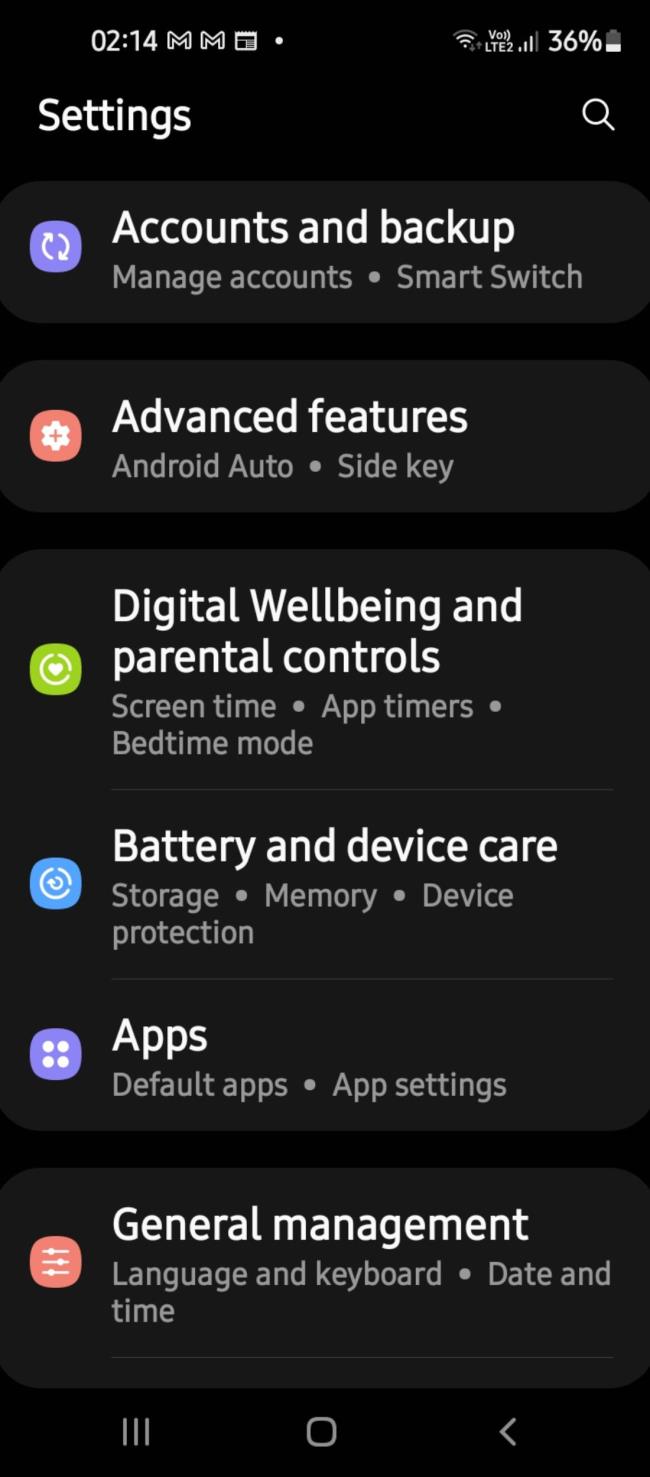
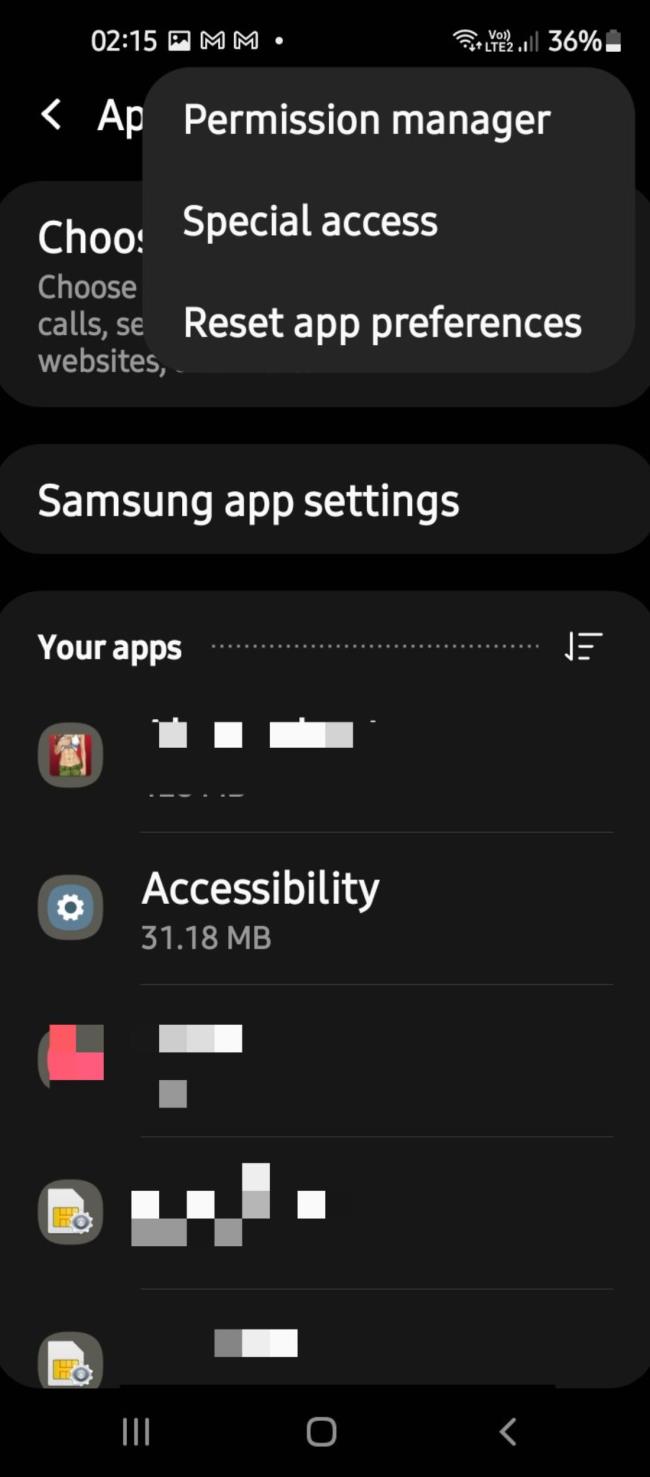
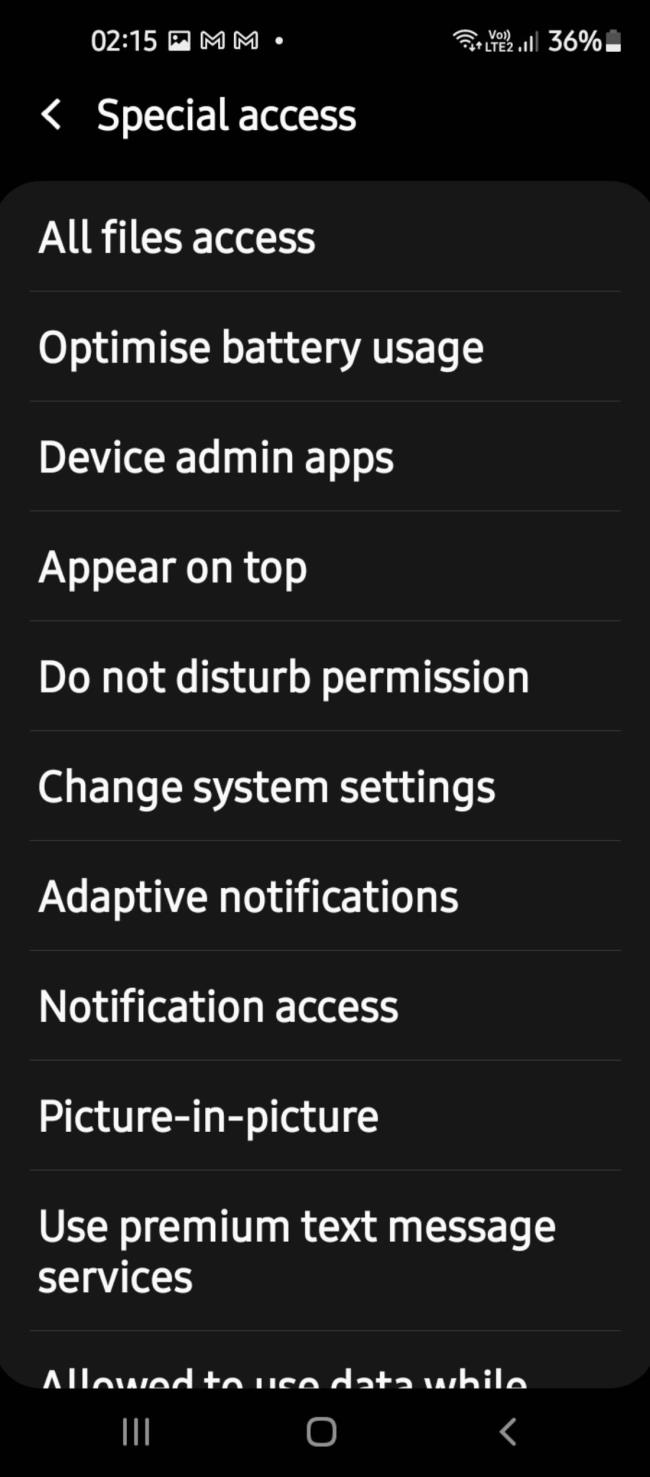
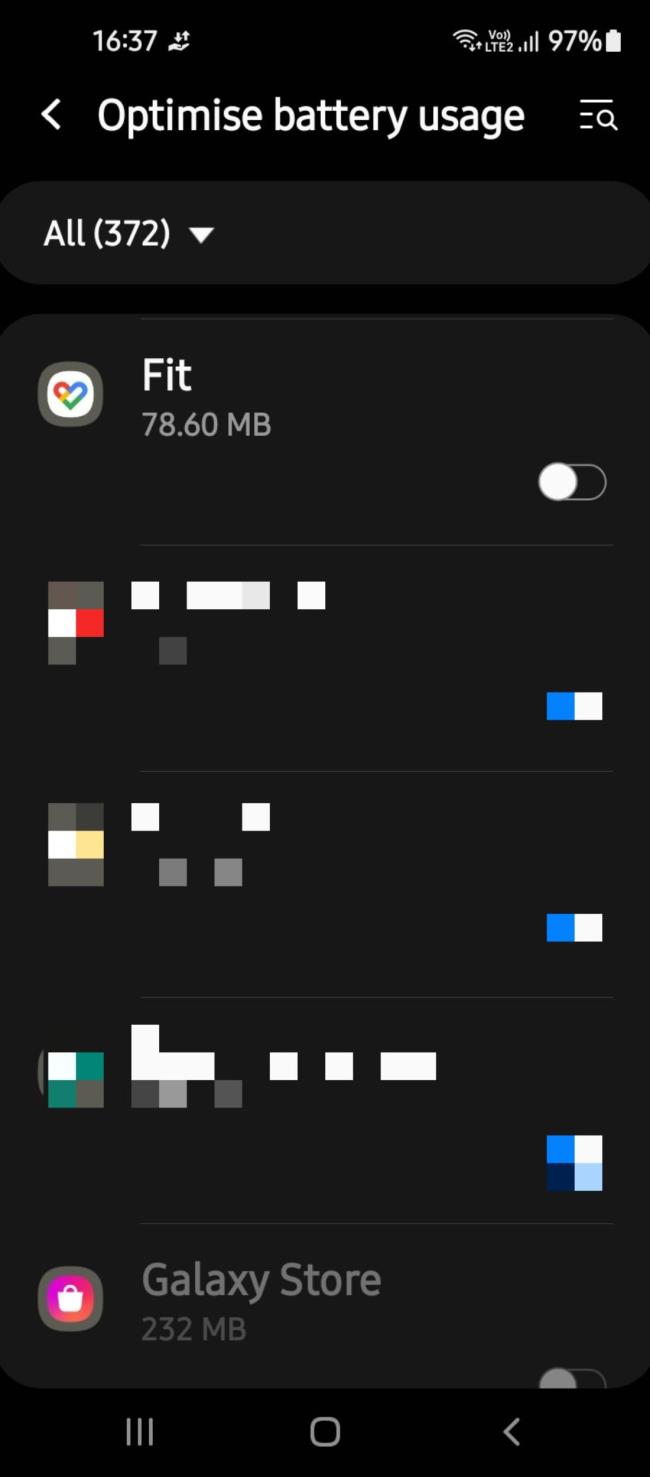
Дізнайтеся, як експортувати нотатки в Apple Notes як PDF на будь-якому пристрої. Це просто та зручно.
Як виправити помилку показу екрана в Google Meet, що робити, якщо ви не ділитеся екраном у Google Meet? Не хвилюйтеся, у вас є багато способів виправити помилку, пов’язану з неможливістю поділитися екраном
Дізнайтеся, як легко налаштувати мобільну точку доступу на ПК з Windows 11, щоб підключати мобільні пристрої до Wi-Fi.
Дізнайтеся, як ефективно використовувати <strong>диспетчер облікових даних</strong> у Windows 11 для керування паролями та обліковими записами.
Якщо ви зіткнулися з помилкою 1726 через помилку віддаленого виклику процедури в команді DISM, спробуйте обійти її, щоб вирішити її та працювати з легкістю.
Дізнайтеся, як увімкнути просторовий звук у Windows 11 за допомогою нашого покрокового посібника. Активуйте 3D-аудіо з легкістю!
Отримання повідомлення про помилку друку у вашій системі Windows 10, тоді дотримуйтеся виправлень, наведених у статті, і налаштуйте свій принтер на правильний шлях…
Ви можете легко повернутися до своїх зустрічей, якщо запишете їх. Ось як записати та відтворити запис Microsoft Teams для наступної зустрічі.
Коли ви відкриваєте файл або клацаєте посилання, ваш пристрій Android вибирає програму за умовчанням, щоб відкрити його. Ви можете скинути стандартні програми на Android за допомогою цього посібника.
ВИПРАВЛЕНО: помилка сертифіката Entitlement.diagnostics.office.com



![[ВИПРАВЛЕНО] Помилка 1726: Помилка виклику віддаленої процедури в Windows 10/8.1/8 [ВИПРАВЛЕНО] Помилка 1726: Помилка виклику віддаленої процедури в Windows 10/8.1/8](https://img2.luckytemplates.com/resources1/images2/image-3227-0408150324569.png)
![Як увімкнути просторовий звук у Windows 11? [3 способи] Як увімкнути просторовий звук у Windows 11? [3 способи]](https://img2.luckytemplates.com/resources1/c42/image-171-1001202747603.png)
![[100% вирішено] Як виправити повідомлення «Помилка друку» у Windows 10? [100% вирішено] Як виправити повідомлення «Помилка друку» у Windows 10?](https://img2.luckytemplates.com/resources1/images2/image-9322-0408150406327.png)


